[完整指南]如何在MacBook Air上播放DVD?
“我刚刚购买了MacBook Air,非常喜欢它,但是我仍然偶尔需要使用DVD来安装软件和观看电影.我有什么选择?”-问史蒂芬·兰格(Steven Lange)
“我正在考虑购买MacBook Air,但不了解人们在没有DVD驱动器的情况下如何生存以安装程序和物品.它有一个吗?”-由Jack L
询问
MacBook Air是由Apple Inc.开发和制造的超薄,超便携式计算机.无论是13.3英寸还是11.6英寸的MacBook Air,都没有物理驱动器来播放CD,DVD或蓝光.在这种情况下,在MacBook Air上播放DVD电影对于DVD收藏家来说更具挑战性.
此外,即使您为Mac配备了外部DVD驱动器,当您播放不受支持的光盘(例如商业DVD,商店购买的DVD或受区域代码保护的DVD等)时,仍然存在问题.MacBook Air没有任何问题,有一些可用选项.今天,我想向您介绍最好的可靠解决方法.
如何完美地在MacBook Air上播放任何DVD?
如果要在MacBook Air上播放和观看任何DVD,首先应确保MacBook Air已连接DVD驱动器(USB 2.0或更高版本),并且互联网连接正常.然后从网络资源将Mac DVD下载到视频开膛手,这使您可以轻松地将DVD转换为任何流行视频格式的视频文件.
对于DVD翻录软件,强烈建议在此使用VideoSolo BD-DVD Ripper.该工具不仅可以用作免费的DVD媒体播放器,还可以将DVD光盘,DVD文件夹,DVD IFO文件翻录为视频/音频格式,包括MP4,MKV,AVI,WMV,M4V,MOV,FLV,MP3 ,WMA,AAC,M4A等,在Mac OS X(包括Mac OS X 10.7或更高版本(macOS High Sierra))上具有快速的转换速度和高输出视频质量.此外,内置的编辑器可让您在点击中个性化您的视频.
现在下载此程序,并以下面的Windows教程为例(Mac教程相同),然后将DVD转换为可播放的视频格式MacBook Air上的QuickTime或其他播放器软件.
# 步骤1.下载并安装VideoSolo DVD Ripper
免费下载程序的Mac版本,按照说明启动安装程序并将其安装在MacBook Air上. 注意:如果要在Mac上备份DVD,必须保留足够的光盘空间.
# 步骤2.添加DVD电影
将DVD光盘插入外部DVD驱动器与MacBook Air连接,并运行该程序,它将自动读取DVD.然后单击“加载光盘>加载DVD光盘”以导入DVD电影.它使您可以在右侧查看窗口中预览已加载的DVD,也可以根据需要拍摄快照.加载后,您可以为视频选择字幕和音轨.都支持批量转换和文件合并.
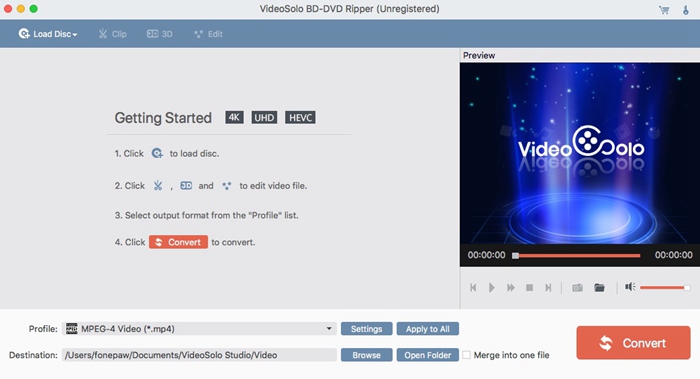
# 步骤3.选择输出格式
下一步是选择一种输出格式.只需单击“配置文件”按钮,然后从下拉列表中为MacBook Air选择所需的格式.如下图所示,几乎所有流行的输出格式都可用.利用即时搜索功能,您还可以快速找到格式.如果要直接将翻录的文件播放到其他Apple设备,只需在相应类别下选择一种格式,即可获得针对iPhone,iPad,iPod,Apple TV等进行了优化设置的视频文件.
!视频](https://media.videosolo.com/bd-dvd-ripper/general-video-mac.jpg)
# 步骤4.编辑视频(可选)
接下来,可选的是,单击“设置”图标以自定义输出文件的参数,例如分辨率,比特率,帧频等.此外,该程序还允许您对视频进行剪辑,裁剪,旋转,添加3D或水印.您还可以调整其他效果,例如视频的亮度,对比度,饱和度和色相.

# 步骤5.在MacBook Air上开始翻录DVD电影
当您对所有设置都满意时,请返回UI并单击“转换”按钮以开始翻录将DVD转换为与MacBook Air高度兼容的首选视频格式.完成后,单击“打开文件夹”以找到转换后的视频文件.

现在,您可以在MacBook Air上免费欣赏DVD中新创建的文件.整个过程非常简单.然后,您可以与您的朋友和家人在Facebook或Twitter上分享视频.
底线:
如果您使用的是MacBook Air,则不必担心在旅途中观看DVD电影,因为没人愿意在外接设备上闲逛DVD驱动器.有时您想播放商业DVD或备份DVD电影以进行永久保存.要解决这些问题,您需要使用VideoSolo BD-DVD Ripper将DVD集合进行翻录和数字化处理,这将是小菜一碟.




